WordPress不响应问题解决技巧速查指南
 发布于2025-01-10 阅读(0)
发布于2025-01-10 阅读(0)
扫一扫,手机访问
遇到WordPress不响应怎么办?快速故障排除技巧!
WordPress是一款功能强大、易于使用的开源网站建设工具,但有时候也会出现一些故障。其中最常见的问题之一就是WordPress网站突然不响应了。当用户访问网站时,却看到空白页面或者长时间加载不出任何内容。这时就需要进行故障排除,找出问题的所在并解决。
以下是一些常见的WordPress不响应问题以及快速排除技巧:
- 检查主题与插件:
有时候主题或插件的更新可能与WordPress版本不兼容,导致网站不响应。首先尝试通过FTP登录网站,将最近安装的主题或插件文件夹名称修改,让WordPress自动停用它们。然后逐个重新激活主题和插件,查看哪个是问题所在。 检查PHP版本:
确保你的WordPress网站正在运行的PHP版本是与最新版WordPress相兼容的。打开网站的根目录下的wp-config.php文件,在其中添加以下代码来检查PHP版本:echo '当前PHP版本:' . phpversion();
查看错误日志:
通过查看WordPress的错误日志可以帮助找出问题所在。在wp-config.php文件中增加以下代码来开启错误日志功能:define( 'WP_DEBUG', true ); define( 'WP_DEBUG_LOG', true );
- 清除缓存:
有时候网站不响应是因为缓存问题。尝试清除WordPress缓存和浏览器缓存,看看是否能解决问题。 - 检查数据库连接:
WordPress网站需要连接数据库才能正常运行。确保数据库信息在wp-config.php文件中正确无误,包括数据库主机、用户名、密码和数据库名。 调整内存限制:
有时WordPress网站需要更多的内存才能正常运行。尝试在wp-config.php文件中添加以下代码来增加内存限制:define( 'WP_MEMORY_LIMIT', '256M' );
- 检查文件权限:
确保WordPress文件和文件夹的权限设置正确。一般来说,文件权限应该设置为644,文件夹权限应该设置为755。 - 排查服务器问题:
如果以上方法都没有解决问题,可能是服务器出现了问题。联系你的主机提供商,让他们检查服务器的运行情况。
通过以上技巧,希望能帮助您快速找出WordPress不响应的原因并解决问题。记得在进行任何修改之前备份网站文件和数据库,以免造成不可逆的损失。祝您的WordPress网站早日恢复正常运行!
产品推荐
-

售后无忧
立即购买>- DAEMON Tools Lite 10【序列号终身授权 + 中文版 + Win】
-
¥150.00
office旗舰店
-

售后无忧
立即购买>- DAEMON Tools Ultra 5【序列号终身授权 + 中文版 + Win】
-
¥198.00
office旗舰店
-

售后无忧
立即购买>- DAEMON Tools Pro 8【序列号终身授权 + 中文版 + Win】
-
¥189.00
office旗舰店
-

售后无忧
立即购买>- CorelDRAW X8 简体中文【标准版 + Win】
-
¥1788.00
office旗舰店
-
正版软件
- 理解Golang中的协程:简要解析与实例演示
- Golang协程是什么?简单解析与实例说明Golang是一门由Google开发的开源编程语言,其具有简洁、高效和并发性强的特点。在Golang中,协程(Goroutine)是其独有的并发处理机制,能够实现轻量级线程的并发操作,而不会占用过多的内存资源,极大地提高了程序的并发处理能力。在Golang中,协程是由Go关键字开启的一种轻量级线程。每一个协程都是在一
- 7分钟前 Golang 协程 实例 0
-
正版软件
- 解决WordPress安装问题的完整指南
- WordPress是一款功能强大的开源内容管理系统,让用户能够快速搭建自己的网站或博客。然而,有时候在安装WordPress时可能会遇到各种问题,其中最常见的问题之一就是安装不成功。本文将详细解决WordPress安装不成功的问题,并提供具体的代码示例。检查服务器环境在开始解决WordPress安装问题之前,首先要确保你的服务器环境符合WordPress的最
- 13分钟前 解决方案 安装 0
-
正版软件
- 需要支付费用才能使用Golang吗?
- Golang是一种由Google开发的开源编程语言,它的使用不需要付费,所有的工具和文档都是免费提供的。无论是个人项目还是商业项目,都可以免费使用Golang进行开发。Golang的开放性和免费性吸引了许多开发者的关注,使得它成为了目前最受欢迎的编程语言之一。Golang免费使用的好处不仅仅在于它的成本,更重要的是它的性能和效率。Golang具有并发编程的优
- 28分钟前 使用 Golang 付费 0
-
 正版软件
正版软件
- 解决方法: cubes中的数据存储没有指定类型造成的错误如何处理
- 报错的原因"ConfigurationError('Store'%s'hasnotypespecified'%name)"这个错误是由于在使用python的cubes框架时,没有指定存储类型导致的。cubes框架需要在配置文件中指定数据存储的类型,如果没有指定,就会出现这个错误。如何解决应该在cubes框架的配置文件中指定数据存储的类型。具体来说,需要在配置文件中的"store"部分指定存储类型。比如:"store":{"type":"sql","url":"sqlite:///data.sqlite"}
- 43分钟前 0
-
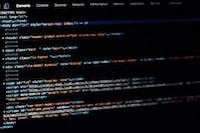 正版软件
正版软件
- 探秘PHPDoc:代码文档化的自动化方法
- PHPDoc是一种强大的注释语法,允许开发人员轻松、自动地生成高质量的代码文档。通过使用phpDoc注释,程序员可以生成包含函数、类、方法和属性的详细文档。这对于提高团队协作、加快开发速度和提高代码的可维护性至关重要。理解PHPDoc注释PHPDoc注释以斜杠和星号(/*)开头,并以星号和斜杠(/)结束。它们包含以下元素:文档标签:指定注释类型的关键字,例如@param、@return和@throws。类型提示:指定变量、参数和返回值的数据类型。描述:提供关于注释元素的详细描述。示例/***Calcula
- 58分钟前 0
最新发布
-
 1
1
-
 2
2
-
3
- Vue组件中如何处理图片预览和缩放问题
- 450天前
-
 4
4
-
 5
5
-
 6
6
- Python实战教程:批量转换多种音乐格式
- 621天前
-
7
- WebSocket协议的优势与劣势分析
- 451天前
-
8
- java动态代理实例代码分析
- 621天前
-
 9
9
- java io文件操作删除文件或文件夹的方法
- 618天前
相关推荐
热门关注
-

- Xshell 6 简体中文
- ¥899.00-¥1149.00
-

- DaVinci Resolve Studio 16 简体中文
- ¥2550.00-¥2550.00
-

- Camtasia 2019 简体中文
- ¥689.00-¥689.00
-

- Luminar 3 简体中文
- ¥288.00-¥288.00
-

- Apowersoft 录屏王 简体中文
- ¥129.00-¥339.00